Всем доброго времени суток! Сегодня я расскажу, что такое библиотека CURL, как её установить и интегрировать с интегрированной средой разработки Visual Studio 2019. Рассмотрим возможности данной библиотеки, создадим и запустим небольшой пример на языке программирования С++.
Что такое CURL?
CURL – это библиотека с открытым исходным кодом, позволяющая разрабатывать программное обеспечение с использованием различных Интернет протоколов. Днем создания CURL считается 20 марта 1998 года.
Для сборки радиоэлектронного устройства можно преобрески DIY KIT набор по ссылке.
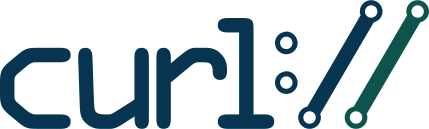
Данная библиотека в первую очередь предназначена для загрузки и скачивания различных типов данных, по указанному URL-адресу. CURL означает С – client, URL – url-адресс.
Целью проекта CURL является создание и развитие двух продуктов:
— Curl, как инструмент командной стоки;
— libcurl, как библиотека API для языка программирования С.
Эти продукты используются для множества приложений, работающих с Интернетом, а также для тестирования различных серверов, настройки протоколов и прочее. Библиотека libcurl используется в множестве встроенных устройствах, использующих Интернет для передачи данных: автомобильные системы, телевизоры, проигрыватели, игровые консоли, принтеры, роутеры и так далее. Хотя libcurl написан на языке С, в настоящее время она используется во множестве других языков.
CURL поддерживает множество протоколов, используемых в сети Интернет, которые позволяют передавать данные в одном или обоих направлениях: DICT, FILE, FTP, FTPS, GOPHER, GOPHERS, HTTP, HTTPS, IMAP, IMAPS, LDAP, LDAPS, MQTT, POP3, POP3S, RTMP, RTSP, SCP, SFTP, SMB, SMBS, SMTP, SMTPS, TELNET, TFTP, WS, WSS.
Домашняя страница библиотеки CURL https://curl.se/
Существует два способа установки данной библиотеки в операционную систему Windows:
— MSYS2;
— vcpkg.
В данной статье я буду устанавливать с помощью vcpkg.
Что такое vcpkg и как его установить?
При работе с С++ стандартная библиотека не может удовлетворить потребностей разработчика. Приходится использовать другие библиотеки, специально разработанные под конкретную задачу. Однако их загрузка, установка и управление ими вручную – задача не тривиальная. Для упрощения данных задач были созданы специальные менеджеры проектов, позволяющие упростить работу со сторонними библиотеками.
Одним из наиболее популярных менеджеров пакетов является vcpkg.

vcpkg – это бесплатный менеджер пакетов языков программирования С/С++ для загрузки и управления библиотеками. Данный менеджер поддерживается командой Microsoft C++ и участниками открытого исходного кода.
Чтобы его установить необходимо воспользоваться утилитой командной строки Git, которая представляет собой систему контроля версий
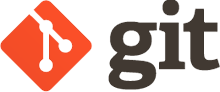
Если она не установлена её необходимо скачать и установить по ссылке https://gitforwindows.org/
Проверить установлена ли git можно запустив терминал Windows (Win + R) и введя команду git version, позволяющая узнать версию git
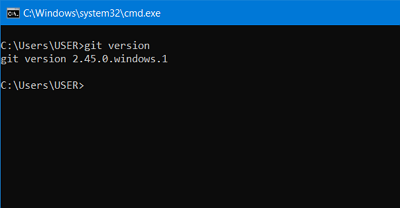
Либо же просто команду git, которая выводит в консоль справку по использованию параметров команды git
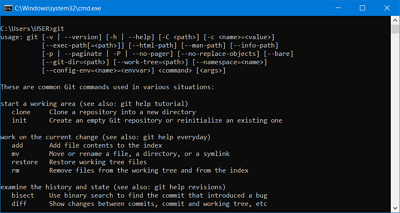
Для установки vcpkg необходимо скачать архив на странице по ссылке https://github.com/microsoft/vcpkg
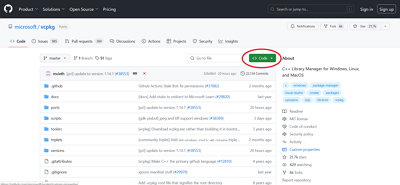
Нажать на кнопку Code
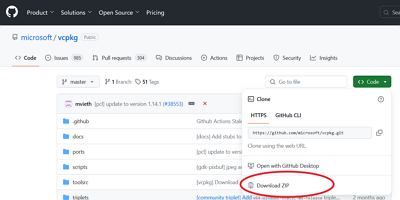
Нажать Download ZIP.
После скачивания у вас будет zip-архив vcpkg-master.zip, его необходимо распаковать и скопировать желательно на тот диск, где у вас есть запас свободного места, так как в дальнейшем все пакеты библиотек, установленные с помощью vcpkg, будут помещаться в папку vcpkg-master.
В папке vcpkg-master находим пакетный файл bootstrap-vcpkg.bat и запускаем его
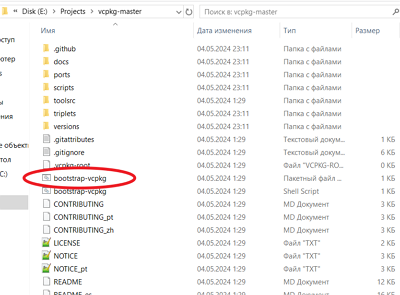
Результатом работы данного пакетного файла будет создание требуемого нам исполняемого файла vcpkg.exe, через который и будет происходить вся работа с менеджером пакетов vcpkg
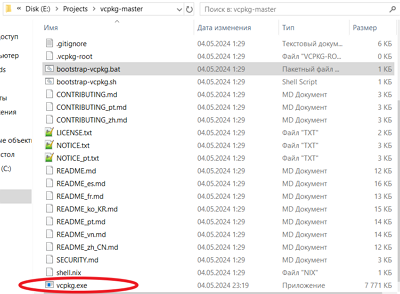
Далее запускаем терминал Windows и переходит в каталог где у нас находится файл vcpkg.exe.
-
- 1. Нажимаем (Win + R) и в строку поиска вводим cmd
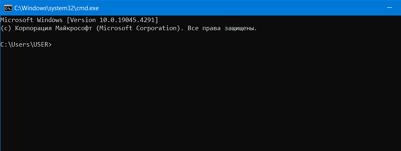
-
- 2. Переходим в каталог, в котором расположено приложение vcpkg.exe. Так как у меня оно расположено по пути E:\Projects\vcpkg-master, то вначале необходимо сменить диск. Для этого вводим в терминале букву диска с двоеточием и нажимаем клавишу Enter
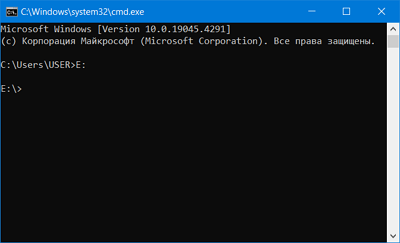
после чего переходим в требуемый каталог с помощью команды cd ./Projects/vcpkg-master
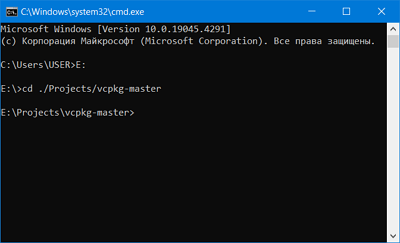
-
- 3. Для проверки правильности установки менеджера пакетов можно ввести команду vcpkg
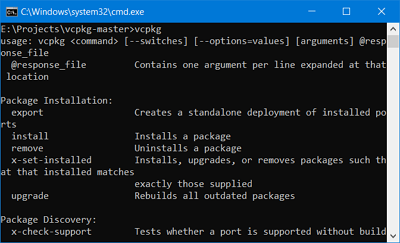
Если у Вас терминал вывел такую подсказку значит vcpkg установлен правильно.
Установка CURL.
Для установки CURL необходимо ввести команду vcpkg install curl, находясь в папке где находится приложение vcpkg.exe
После чего запустится процесс скачивания необходимых файлов библиотеки CURL. Кроме этих файлов будут скачаны и установлены некоторые другие пакеты, необходимые для работы CURL.
Рассмотрим, что же vcpkg скачал:
-
- 1. В папке downloads находятся те файлы, которые были скачаны (у Вас может быть другой набор)
-
- 2. В папке installed находятся непосредственно файлы библиотеки, которые были собраны самим vcpkg для моей операционной системы
-
- 3. Необходимо произвести интеграцию vcpkg и Visual Studio 2019, чтобы не было необходимости постоянно изменять настройки проекта, прописывая пути к заголовочным файлам и статическим библиотекам. Для этого в терминале необходимо выполнить команду vcpkg integrate install
-
- 4. Необходимо создать новую переменную среды и добавить в неё в качестве параметра путь к папке E:\Projects\vcpkg-master\installed\x64-windows\bin содержащей динамические библиотеки. Для этого идём в Свойства системы и выбираем Переменные среды…
Выбираем системную переменную с именем Path и изменяем её
Изменяется переменная достаточно просто: нажимаем кнопку Создать и в появившуюся стоку вписываем путь к папке с динамическими библиотеками. В моём случае это путь E:\Projects\vcpkg-master\installed\x64-windows\bin
Для проверки правильности подключения vcpkg и библиотеки CURL к среде разработки запустим Visual Studio 2019. Можно создать проект консольного приложения и скомпилировать данный листинг
#include <iostream>
#include <string>
#include <curl/curl.h>
static size_t WriteCallback(void* contents, size_t size, size_t nmemb, void* userp)
{
((std::string*)userp)->append((char*)contents, size * nmemb);
return size * nmemb;
}
int main(void)
{
CURL* curl;
CURLcode res;
std::string readBuffer;
curl = curl_easy_init();
if (curl) {
curl_easy_setopt(curl, CURLOPT_URL, "http://www.google.com");
curl_easy_setopt(curl, CURLOPT_WRITEFUNCTION, WriteCallback);
curl_easy_setopt(curl, CURLOPT_WRITEDATA, &readBuffer);
res = curl_easy_perform(curl);
curl_easy_cleanup(curl);
std::cout << readBuffer << std::endl;
}
return 0;
}
Теория это хорошо, но необходимо отрабатывать это всё практически ПОПРОБОВАТЬ МОЖНО ЗДЕСЬ

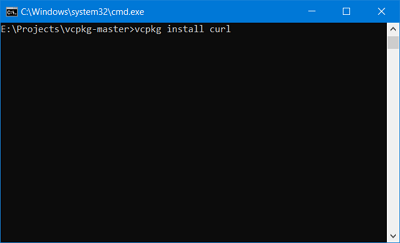
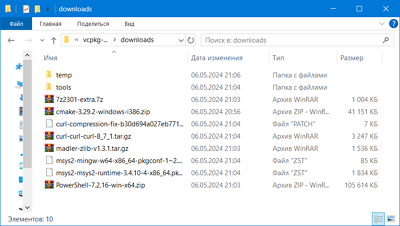
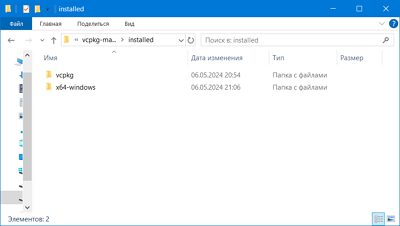
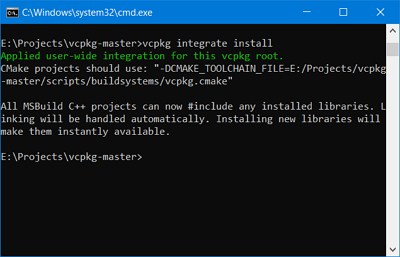
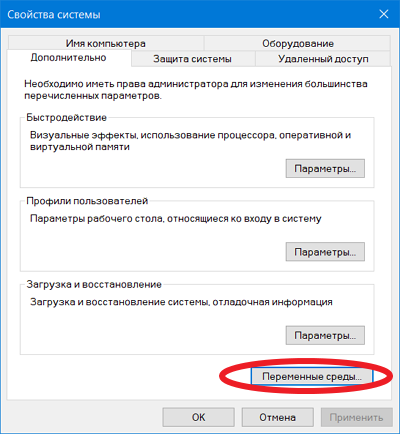
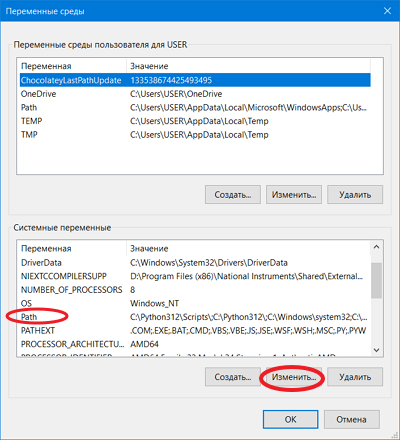
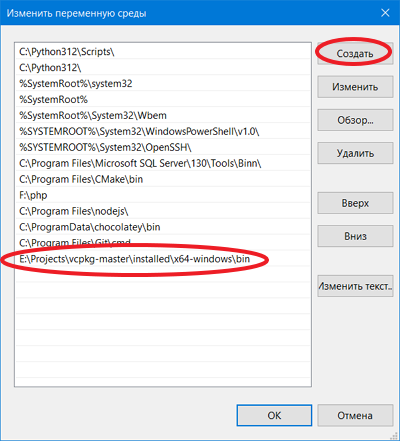
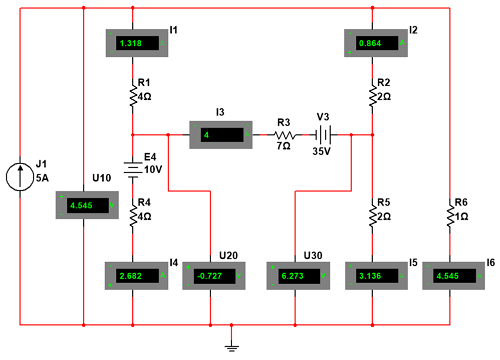 NI Multisim. Исследование линейных цепей постоянного тока
NI Multisim. Исследование линейных цепей постоянного тока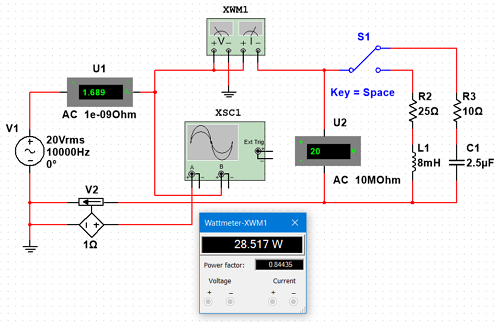 NI Multisim. Измерение электрических величин
NI Multisim. Измерение электрических величин